Rôle d'utilisateur unique à WordPress Multisite : un guide complet
Publié: 2022-09-30L'attribution du rôle d'utilisateur unique à WordPress multisite permet une gestion complète du site Web pour les administrateurs. Lorsque vous ciblez des publics et des lieux variés, la cohérence des rôles des utilisateurs garantit un bon fonctionnement pour atteindre les objectifs fondamentaux.
La collaboration entre différentes personnes dans la hiérarchie des rôles nécessite des approches efficaces pour rationaliser le processus de travail. En plus de posséder un contrôle ultime, l'attribution de rôles d'utilisateur spécifiques peut éviter la fuite d'informations de base du système grâce à des fonctionnalités de sécurité avancées.
Les plug-ins de rôle d'utilisateur multisite fournissent des outils efficaces ainsi que diverses fonctionnalités spécialisées pour faciliter l'expérience de gestion. Pour atténuer les difficultés liées à la gestion de plusieurs sites Web, nous fournirons un guide complet sur l'application de ces plugins. Continuez à lire pour des informations plus détaillées.
- L'importance des rôles des utilisateurs dans la gestion de WordPress multisite
- Rôles d'utilisateur par défaut dans WordPress
- Comment définir les rôles des utilisateurs dans WordPress Multisite
- 5 plugins recommandés pour la gestion des utilisateurs multisites
- FAQ
L'importance des rôles des utilisateurs dans la gestion de WordPress multisite
Avant de plonger dans les avantages des rôles d'utilisateur dans WordPress multisite, commençons par comprendre les avantages de WordPress multisite.
Les avantages de WordPress multisite
L'utilisation de plusieurs sites Web comme principaux canaux de stratégie commerciale apporte divers avantages pratiques. Plus précisément, il fournit un outil puissant pour gérer différentes marques, catégories de produits et segments de clientèle.
Les entreprises peuvent séparer les types de sites en fonction des objectifs des stratégies de distribution de contenu, que ce soit pour les ventes ou la création d'une identité de marque. En outre, l'achat de noms de domaine mondiaux avec des ressources et une maintenance distinguées aidera les entreprises à aborder efficacement le marché international.
Pratiquement, les entreprises visent à créer plus de sites Web car Google dessert chaque domaine avec un maximum de 2 résultats organiques. Par conséquent, l'optimisation des facteurs de référencement sur plusieurs sites peut générer plus d'impressions dans les résultats de recherche. Cela se traduit évidemment par plus de trafic et de notoriété de la marque.
Pour définir lequel convient à votre entreprise, WordPress multisite ou monosite, consultez notre article.
Pourtant, l'opération multisite est confrontée à de grandes difficultés concernant les ressources intensives, la confusion des clients et le suivi des performances. Pour résoudre le problème, l'attribution de rôles appropriés à des personnes apparentées suggère une pratique utile pour rationaliser le processus de gestion.
L'importance des paramètres de rôle d'utilisateur
Les rôles d'utilisateur indiquent la plage de convivialité d'un utilisateur spécifique dans un réseau multisite. Simultanément, vous pouvez créer des autorisations personnalisées lorsque vous autorisez davantage de fonctionnalités à partir des paramètres par défaut du rôle.
La collaboration entre deux concepts interdépendants, les autorisations et les rôles d'utilisateur, garantit un fonctionnement fluide et une haute sécurité. En attribuant des rôles de titre appropriés aux parties dignes de confiance, vous pouvez gérer scientifiquement toutes les activités sur des zones spécifiques du site Web. De plus, vous pouvez réduire le risque de perte de temps et de tâches de mauvaise qualité.
Rôles d'utilisateur par défaut dans WordPress
Le WordPress par défaut comprend 6 rôles d'utilisateur principaux : super administrateur, administrateur, éditeur, auteur, contributeur et abonné.
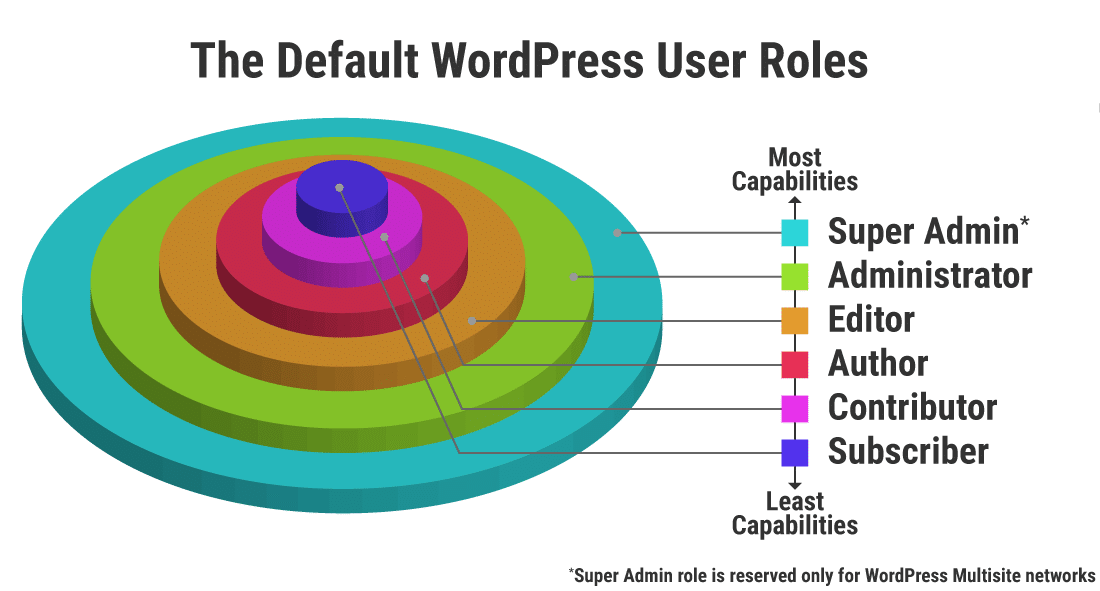
Super administrateur
En tant que rôle de plus haut niveau pour la gestion du backend WordPress, le super administrateur prend le contrôle ultime sur toutes les fonctionnalités disponibles du site Web.
Fondamentalement, les super administrateurs ont des privilèges pour personnaliser les thèmes, activer les plugins et gérer les utilisateurs de tous les sous-sites du réseau. De plus, ils sont capables de créer de nouveaux sites, de supprimer ceux qui ne sont pas performants, de supprimer des administrateurs et de modifier le contenu.
Administrateur
L'administrateur a un contrôle complet pour gérer un seul site Web, possédant une interface de tableau de bord similaire à celle du super administrateur. Généralement, un site Web est sous le pouvoir d'un administrateur.
Ce rôle donne aux utilisateurs le droit d'interférer avec la plupart des paramètres du site. Il peut s'agir de gérer des thèmes et des plugins, d'attribuer d'autres rôles d'utilisateur, d'ajouter et de supprimer des utilisateurs et de modifier du contenu.
Éditeur
Le rôle d'éditeur fournit aux utilisateurs des fonctions de contenu associé. Plus précisément, les éditeurs peuvent modifier et planifier les publications publiées pour le site Web.
De plus, ce rôle permet de modérer les commentaires et de modifier les catégories. Avant de publier les messages, les éditeurs peuvent modifier leurs textes écrits et les textes d'autres rôles d'utilisateurs inférieurs pour garantir l'exactitude. Cependant, les éditeurs ne peuvent pas gérer les thèmes et les plugins sous le contrôle de rôles d'utilisateurs supérieurs.
Auteur
Le rôle d'auteur permet aux utilisateurs de contribuer leurs propres publications sur les sites Web. En plus de modifier le contenu et de supprimer des messages, l'auteur peut accéder à la bibliothèque multimédia WordPress pour ajouter des images intrigantes.
Donateur
Le rôle de contributeur, couramment attribué aux blogueurs et aux rédacteurs indépendants, leur permet de soumettre des travaux d'écriture pour la construction de contenu. Ce rôle permet à leurs écrits soumis d'être révisés et modifiés avant la publication.
Les contributeurs n'ont pas accès à la médiathèque. En outre, ils ne peuvent pas publier de messages avant d'avoir reçu l'approbation des éditeurs ou des administrateurs.
Abonné
En tant que rôle avec le moins de capacités, le statut d'abonné permet aux utilisateurs de gérer leurs abonnements de lecture. Plus précisément, il leur est interdit de soumettre des publications et de gérer des thèmes et des plugins.
Outre les rôles d'utilisateur mentionnés ci-dessus, WordPress permet des rôles supplémentaires en fonction des types de sites. Par exemple, avec le site WooCommerce, les administrateurs peuvent attribuer aux utilisateurs les rôles de responsable de boutique pour gérer les commandes et les produits.
Comment définir les rôles des utilisateurs dans WordPress Multisite
Suivez les étapes suivantes pour ajouter, supprimer et définir des rôles d'utilisateur dans WordPress multisite.
Ajouter des utilisateurs
Les administrateurs ont plusieurs façons d'ajouter de nouveaux rôles d'utilisateur au système multisite. Vous voulez une approche simple sans avoir à installer de plugins ? Vous pouvez suivre le guide ci-dessous pour ajouter des utilisateurs via l'interface WordPress intégrée :
- Connectez-vous au tableau de bord d'administration de WordPress.
2. Choisissez Utilisateurs > Ajouter nouveau .
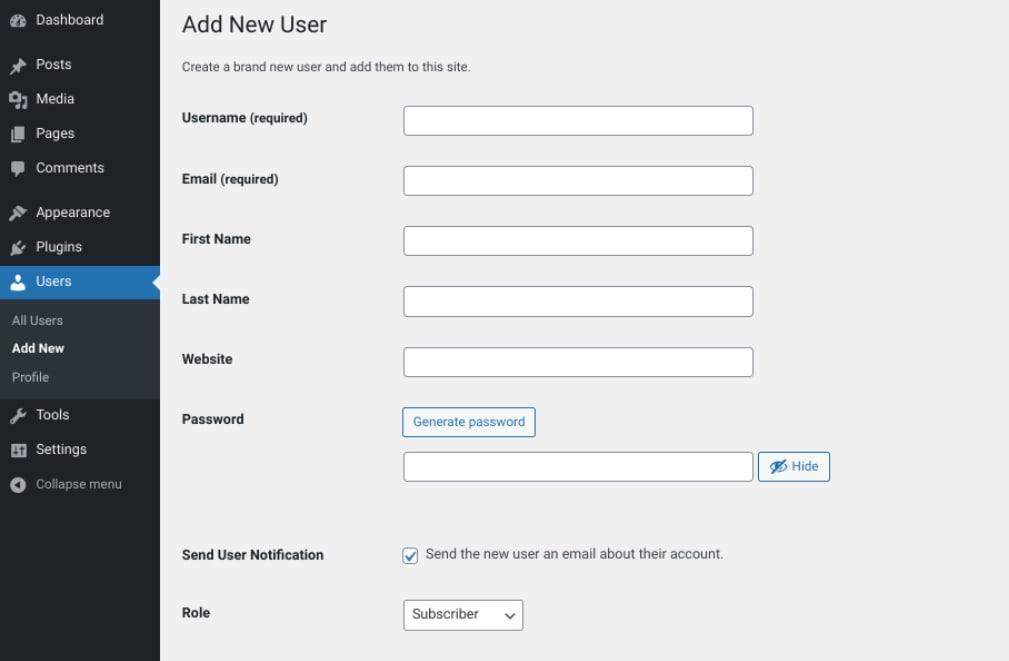
3. Remplissez les informations obligatoires dans les champs Email et Nom d'utilisateur. Fournissez ensuite des informations facultatives pour les champs Prénom , Nom et Site Web .
4. Attribuez les rôles appropriés aux nouveaux utilisateurs via la liste déroulante Rôle .
5. Définissez la manière dont vous transmettez le mot de passe aux nouveaux utilisateurs.
6. Enregistrez les paramètres en cliquant sur Ajouter un nouvel utilisateur .
Alternativement, vous pouvez ajouter de nouveaux utilisateurs en accédant à la base de données WordPress. Mais nous ne recommandons pas cette méthode à moins que vous ne soyez un expert.
Supprimer des utilisateurs
Voici la marche à suivre pour éliminer les utilisateurs :
- Sélectionnez le lien Utilisateurs dans la barre d'outils d'administration.
- Cochez la case à côté des utilisateurs que vous souhaitez supprimer.
- Dans le menu déroulant Actions groupées, appuyez sur Supprimer .
- Appuyez sur le bouton Appliquer .
Vous pouvez également modifier les fichiers de thème avec des extraits de code pour supprimer les rôles d'utilisateur dans WordPress. Pour éviter le risque de générer des erreurs système, vous devez créer une sauvegarde pour une récupération ultérieure.

- Accédez à Apparence > Éditeur de fichier de thème .
- Ouvrez le fichier Theme Function et remplissez l'extrait :
remove_role("...")3. Dans les points de suspension, vous pouvez saisir Contributeur, Auteur, Éditeur ou Abonné pour supprimer les rôles appropriés.
Attribuer des rôles d'utilisateur à l'aide de plugins
Au lieu d'attribuer des rôles via l'interface WordPress, vous pouvez activer des plugins pour accélérer le processus. La section suivante vous proposera 5 recommandations de qualité pour rationaliser votre gestion multisite.
5 plugins recommandés pour la gestion des utilisateurs multisites
#1 Changement d'utilisateur
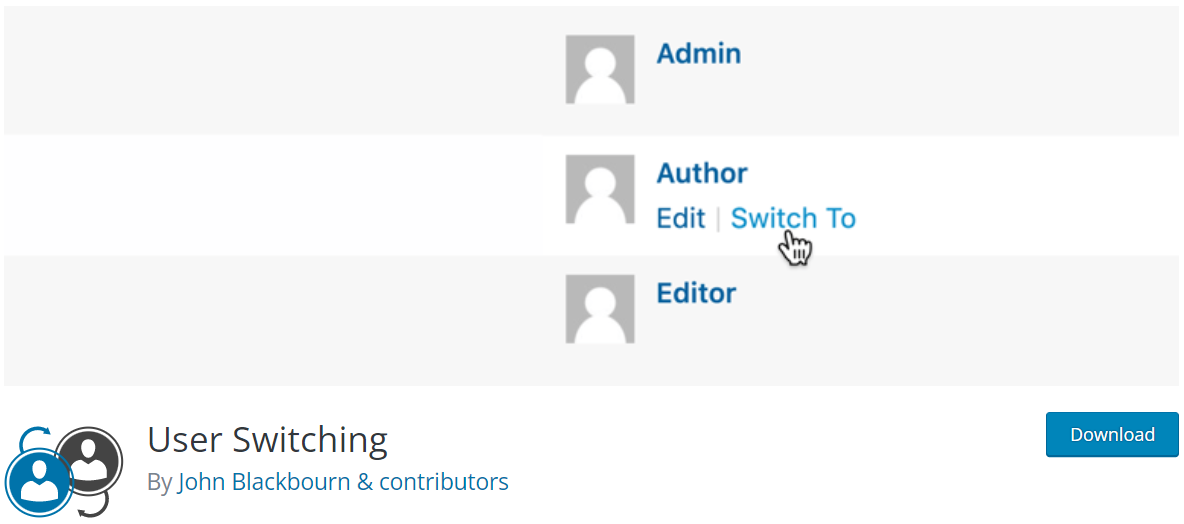
Le changement d'utilisateur offre aux utilisateurs une expérience flexible pour changer de compte. Lors du changement de compte, les comptes seront automatiquement déconnectés et connectés.
Caractéristiques principales : Le plugin aide à tester le site Web ou à prendre en charge les clients du site WooCommerce. Il fournit aux administrateurs les fonctionnalités suivantes :
- Autorisez votre compte à se réactiver lorsque vous vous déconnectez du système.
- Activez la commutation rapide vers d'autres comptes dans les administrateurs réseau via l'écran des utilisateurs.
- Prend en charge la compatibilité avec divers plugins tels que WooCommerce, bbPress, Multisite et BuddyPress.
En outre, ce plugin sécurise les informations des utilisateurs grâce à des procédures concernant le système de sécurité et la gamme d'utilisabilité des rôles. Spécifiquement:
- Assurez-vous que seuls les rôles ayant le droit d'attribuer d'autres rôles d'utilisateur peuvent changer de compte.
- Garantie de ne pas révéler le mot de passe.
- Mémorisez les comptes via le système d'authentification des cookies.
- Prise en charge de Secure Socket Layers (SSL) pour une administration fluide.
- Prise en charge de la validation des sessions utilisateur.
- Assurez-vous de ne pas inclure de ressources tierces et de divulguer des données à d'autres parties.
#2 Rôle d'utilisateur par BestWebSoft
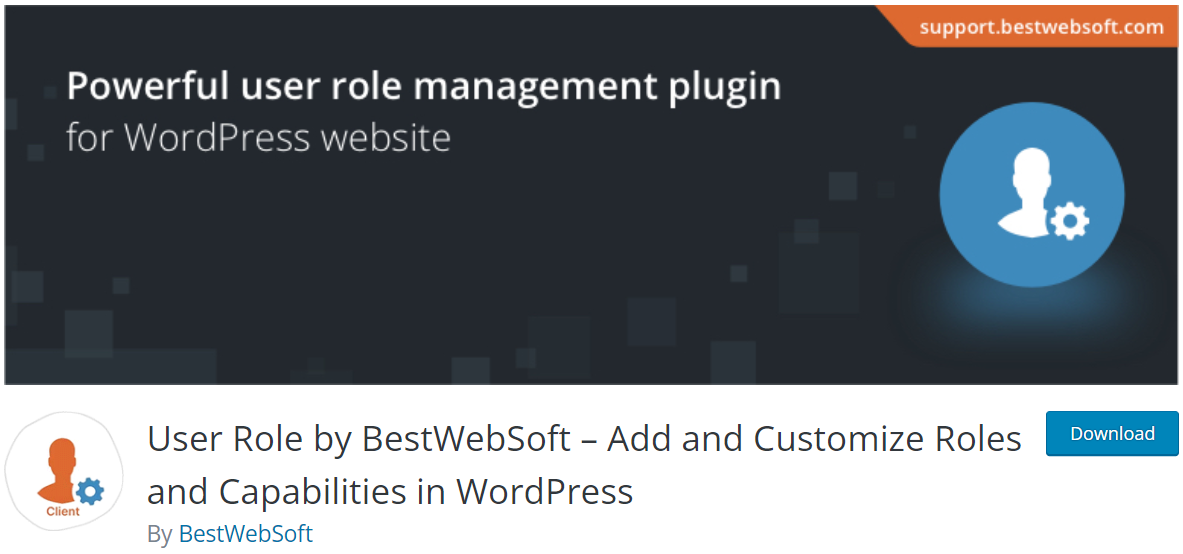
Ce plugin fournit des fonctionnalités complètes pour la gestion des rôles des utilisateurs. Plus précisément, vous pouvez facilement attribuer et supprimer des rôles d'utilisateur. En outre, il permet une manipulation rapide en permettant aux administrateurs de copier les autorisations d'autres rôles.
Principales caractéristiques : Le plugin User Role offre aux utilisateurs des bundles gratuits et professionnels. Les options gratuites incluent des fonctionnalités de base concernant la gestion des capacités de rôle, l'affichage des informations et les paramètres rapides sans ajuster les codes.
Pendant ce temps, les options premium offrent une capacité illimitée pour personnaliser les rôles des utilisateurs et gérer l'accès aux plugins. En outre, les administrateurs peuvent configurer les sous-sites du réseau et réinitialiser le rôle au mode par défaut. De plus, les options premium facilitent votre expérience lorsque vous fournissez des réponses pour résoudre vos merveilles.
#3 Éditeur de rôle utilisateur WPFront
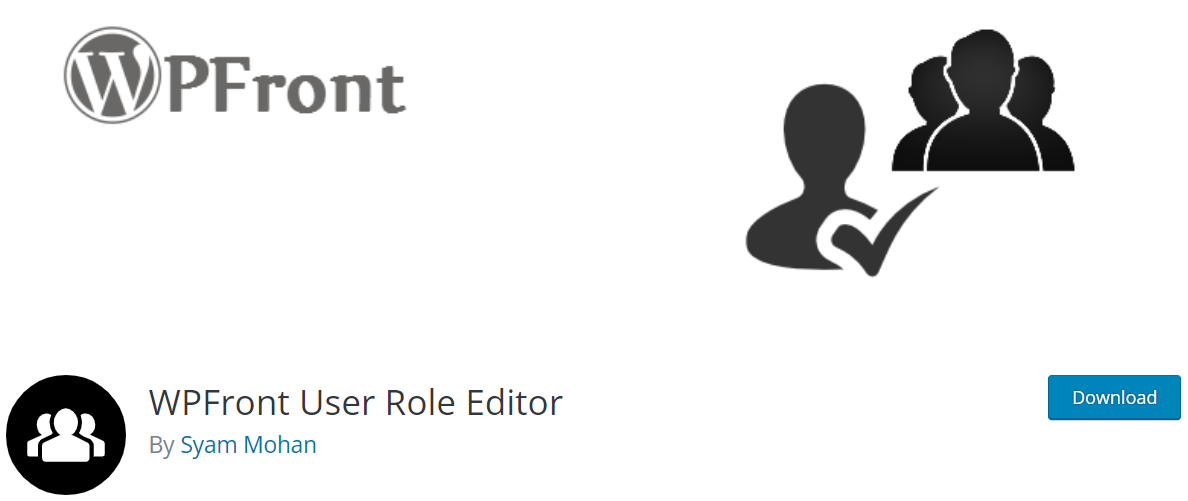
Le troisième plugin intègre toutes les fonctionnalités requises pour gérer les rôles des utilisateurs. En effet, WPFront User Role Editor prend en charge l'opération avec plusieurs fonctionnalités dans les packages gratuits et professionnels.
Fonctionnalités clés : l'option gratuite améliore l'expérience des administrateurs avec des fonctionnalités de base telles que l'ajout, la suppression, la récupération et la migration des rôles d'utilisateur. Il vous permet également de modifier les capacités des rôles d'utilisateur. Pendant ce temps, l'option pro permet plus d'autorisations concernant la bibliothèque multimédia, le niveau d'utilisateur, le widget, les publications et d'autres éléments.
Pour votre référence, consultez d'autres plugins pour étendre les rôles et les capacités des utilisateurs de WordPress.
#4 Mot de passe Protéger WordPress
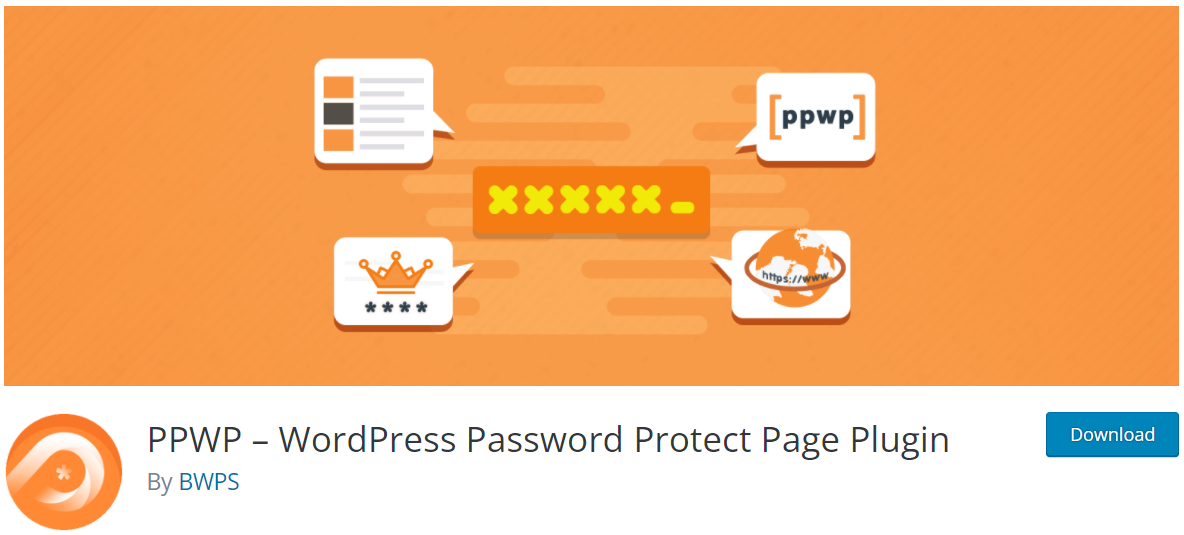
Password Protect WordPress (PPWP) contribue à sécuriser votre site WordPress grâce à une solution tout-en-un.
Principales caractéristiques : Plus précisément, ce plugin génère des mots de passe pour protéger les données des catégories, des produits, des publications ou de l'ensemble du site Web.
Son intégration multisite WordPress vous autorise à protéger par mot de passe votre réseau multisite et à accorder l'accès à des rôles d'utilisateur spécifiques. Par conséquent, gérer les utilisateurs multisites et contrôler qui peut accéder à votre contenu n'est plus une tâche compliquée.
Cependant, ce plugin ne prend pas en charge la protection des images intégrées dans les pages/publications protégées. Vous devez installer l'or Empêcher l'accès direct (PDA) pour empêcher les lecteurs d'accéder aux URL de fichiers directs.
#5 Empêcher l'accès direct
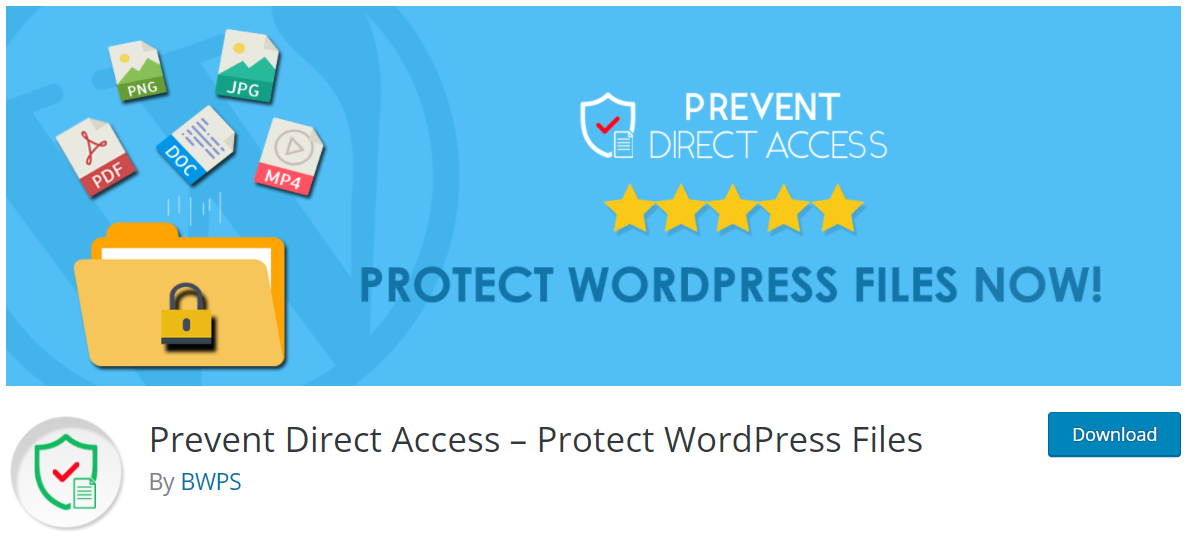
Empêcher l'accès direct fournit un outil puissant pour protéger les actifs numériques tels que les images, les livres électroniques, les vidéos et les documents. Les administrateurs peuvent protéger tous les fichiers téléchargés via une interface intuitive se connectant à la médiathèque.
De plus, son intégration multisite aide à protéger les fichiers sur plusieurs sites et limite l'accès à ces fichiers par rôles d'utilisateur.
Vous pouvez apprendre à configurer la bibliothèque multimédia multisite WordPress et à la protéger à l'aide du plugin PDA ici.
Fonctionnalités clés : ce plugin prend en charge l'expérience des utilisateurs avec les fonctionnalités avancées suivantes :
- Utiliser les adresses IP pour restreindre l'accès
- Générer des liens de téléchargement privés de fichiers
- Définir le délai d'expiration et la limite d'utilisation des liens de téléchargement de fichiers
- Évitez le risque de voler des images pour les réutiliser sur d'autres sites Web
- Personnalisez la page 404 en fournissant une page de destination permettant aux utilisateurs d'accéder aux fichiers multimédias bloqués
- Prise en charge de la protection du dossier et des fichiers privés via le module complémentaire Premium Folder Protection
FAQ
Les administrateurs de site peuvent-ils attribuer plusieurs rôles à un utilisateur ?
Oui, l'administrateur peut attribuer plusieurs rôles à une personne. Vous pouvez personnaliser la plage d'utilisation des utilisateurs en leur permettant d'accéder à d'autres rôles.
Quel est le rôle par défaut pour les nouveaux utilisateurs ?
Abonné est le rôle par défaut pour les nouveaux utilisateurs. En fait, ce rôle permet aux nouveaux utilisateurs de créer des profils, de lire des publications et de commenter.
Gérer les utilisateurs multisites de WordPress en toute simplicité !
L'attribution de rôles d'utilisateur pertinents contribue à rationaliser le processus administratif multisite. En plus de souligner la plage de convivialité pour chaque utilisateur, la gestion multisite via les rôles d'utilisateur peut maintenir la sécurité du système.
L'intégration de plugins pour gérer le réseau multisite aide les administrateurs à accélérer le processus d'attribution. Pour plus de guides pratiques et de critiques de plugins, veuillez vous abonner pour mettre à jour les derniers blogs !
